ກະວີ:
Florence Bailey
ວັນທີຂອງການສ້າງ:
19 ດົນໆ 2021
ວັນທີປັບປຸງ:
1 ເດືອນກໍລະກົດ 2024
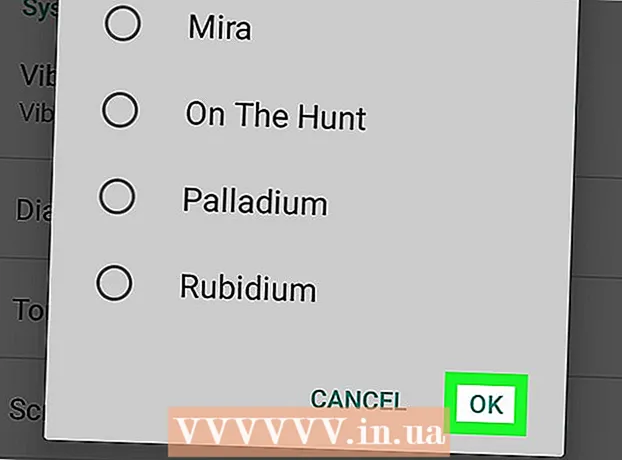
ເນື້ອຫາ
ໃນບົດຄວາມນີ້, ພວກເຮົາຈະບອກວິທີຕັ້ງໄຟລ audio ສຽງໃດ ໜຶ່ງ ເປັນສຽງແຈ້ງເຕືອນໃນອຸປະກອນ Android.
ຂັ້ນຕອນ
 1 ຄັດລອກໄຟລ audio ສຽງໃສ່ອຸປະກອນ Android ຂອງເຈົ້າ. ໃຊ້ແອັບ Android File Transfer ເພື່ອໂອນໄຟລ audio ສຽງຈາກຄອມພິວເຕີຂອງເຈົ້າໄປໃສ່ອຸປະກອນ Android ຂອງເຈົ້າ; ໄຟລ audio ສຽງຍັງສາມາດດາວໂຫຼດໄດ້ຈາກອິນເຕີເນັດ.
1 ຄັດລອກໄຟລ audio ສຽງໃສ່ອຸປະກອນ Android ຂອງເຈົ້າ. ໃຊ້ແອັບ Android File Transfer ເພື່ອໂອນໄຟລ audio ສຽງຈາກຄອມພິວເຕີຂອງເຈົ້າໄປໃສ່ອຸປະກອນ Android ຂອງເຈົ້າ; ໄຟລ audio ສຽງຍັງສາມາດດາວໂຫຼດໄດ້ຈາກອິນເຕີເນັດ.  2 ຕິດຕັ້ງຕົວຈັດການໄຟລ from ຈາກ Play Store. ຕົວຈັດການໄຟລ is ແມ່ນເປັນໂປຣແກມທີ່ເຈົ້າສາມາດເບິ່ງແລະແກ້ໄຂໂຟນເດີໃນອຸປະກອນຂອງເຈົ້າໄດ້. ຜູ້ຈັດການໄຟລ can ສາມາດພົບໄດ້ຢູ່ໃນ"ວດ "ເຄື່ອງມື" ຂອງ Play Store ຫຼືໃຊ້ແຖບຄົ້ນຫາງ່າຍ simply. ຜູ້ຈັດການໄຟລ Good ທີ່ດີແມ່ນຜູ້ຈັດການໄຟລ,, ຜູ້ບັນຊາການໄຟລ,, ແລະຜູ້ຈັດການໄຟລ Pro Pro.
2 ຕິດຕັ້ງຕົວຈັດການໄຟລ from ຈາກ Play Store. ຕົວຈັດການໄຟລ is ແມ່ນເປັນໂປຣແກມທີ່ເຈົ້າສາມາດເບິ່ງແລະແກ້ໄຂໂຟນເດີໃນອຸປະກອນຂອງເຈົ້າໄດ້. ຜູ້ຈັດການໄຟລ can ສາມາດພົບໄດ້ຢູ່ໃນ"ວດ "ເຄື່ອງມື" ຂອງ Play Store ຫຼືໃຊ້ແຖບຄົ້ນຫາງ່າຍ simply. ຜູ້ຈັດການໄຟລ Good ທີ່ດີແມ່ນຜູ້ຈັດການໄຟລ,, ຜູ້ບັນຊາການໄຟລ,, ແລະຜູ້ຈັດການໄຟລ Pro Pro.  3 ເລີ່ມຕົວຈັດການໄຟລ. ເພື່ອເຮັດສິ່ງນີ້, ຊອກຫາແລະແຕະໄອຄອນສໍາລັບຄໍາຮ້ອງສະຫມັກທີ່ສອດຄ້ອງກັນຢູ່ໃນແຖບຄໍາຮ້ອງສະຫມັກ.
3 ເລີ່ມຕົວຈັດການໄຟລ. ເພື່ອເຮັດສິ່ງນີ້, ຊອກຫາແລະແຕະໄອຄອນສໍາລັບຄໍາຮ້ອງສະຫມັກທີ່ສອດຄ້ອງກັນຢູ່ໃນແຖບຄໍາຮ້ອງສະຫມັກ.  4 ຊອກຫາໄຟລສຽງທີ່ເຈົ້າຕ້ອງການ. ຢູ່ໃນຕົວຈັດການໄຟລ,, ໄປຫາໂຟລເດີ "ເພງ" ຫຼືໂຟເດີອື່ນບ່ອນທີ່ເຈົ້າອັດສໍາເນົາໄຟລ audio ສຽງທີ່ຕ້ອງການ.
4 ຊອກຫາໄຟລສຽງທີ່ເຈົ້າຕ້ອງການ. ຢູ່ໃນຕົວຈັດການໄຟລ,, ໄປຫາໂຟລເດີ "ເພງ" ຫຼືໂຟເດີອື່ນບ່ອນທີ່ເຈົ້າອັດສໍາເນົາໄຟລ audio ສຽງທີ່ຕ້ອງການ.  5 ສຳ ເນົາຫຼືຍ້າຍໄຟລ audio ສຽງໄປຫາໂຟນເດີການແຈ້ງເຕືອນ. ເຮັດອັນນີ້ຢູ່ໃນຕົວຈັດການໄຟລ. ເມື່ອໄຟລ audio ສຽງຖືກວາງຢູ່ໃນໂຟນເດີທີ່ລະບຸໄວ້, ມັນສາມາດຖືກຕັ້ງເປັນສຽງແຈ້ງເຕືອນ.
5 ສຳ ເນົາຫຼືຍ້າຍໄຟລ audio ສຽງໄປຫາໂຟນເດີການແຈ້ງເຕືອນ. ເຮັດອັນນີ້ຢູ່ໃນຕົວຈັດການໄຟລ. ເມື່ອໄຟລ audio ສຽງຖືກວາງຢູ່ໃນໂຟນເດີທີ່ລະບຸໄວ້, ມັນສາມາດຖືກຕັ້ງເປັນສຽງແຈ້ງເຕືອນ. - ຢູ່ໃນປ່ອງຢ້ຽມຕົວຈັດການໄຟລ,, ກົດໄຟລ audio ສຽງຄ້າງໄວ້, ແລະຈາກນັ້ນແຕະໄອຄອນສາມຈຸດຢູ່ເທິງສຸດຂອງ ໜ້າ ຈໍເພື່ອເປີດເມນູ. ຕອນນີ້ເລືອກ "ສຳ ເນົາ" ຫຼື "ຍ້າຍ" ຈາກເມນູ.
- ໃນກໍລະນີຫຼາຍທີ່ສຸດ, ເພື່ອຊອກຫາໂຟນເດີການແຈ້ງເຕືອນ, ຢູ່ໃນປ່ອງຢ້ຽມຈັດການໄຟລ,, ແຕະບ່ອນເກັບຂໍ້ມູນພາຍໃນ, ບ່ອນເກັບຂໍ້ມູນພາຍໃນ, ບ່ອນເກັບຂໍ້ມູນ, ຫຼືຕົວເລືອກທີ່ຄ້າຍຄືກັນ. ໃນບາງກໍລະນີທີ່ຫາຍາກ, ໂຟນເດີທີ່ລະບຸໄວ້ຢູ່ໃນບ່ອນອື່ນ.
 6 ເປີດໃຊ້ແອັບຕັ້ງຄ່າ. ຄລິກໄອຄອນເກຍສີເທົາຢູ່ໃນແຖບແອັບ.
6 ເປີດໃຊ້ແອັບຕັ້ງຄ່າ. ຄລິກໄອຄອນເກຍສີເທົາຢູ່ໃນແຖບແອັບ.  7 ເລື່ອນລົງແລະແຕະສຽງຫຼືສຽງແລະການແຈ້ງເຕືອນ. ອັນນີ້ຈະເປີດຕົວເລືອກທີ່ອະນຸຍາດໃຫ້ເຈົ້າປັບສຽງທັງonົດຢູ່ໃນອຸປະກອນຂອງເຈົ້າ, ລວມທັງໂມງປຸກ, ການແຈ້ງເຕືອນ, ແລະການໂທ.
7 ເລື່ອນລົງແລະແຕະສຽງຫຼືສຽງແລະການແຈ້ງເຕືອນ. ອັນນີ້ຈະເປີດຕົວເລືອກທີ່ອະນຸຍາດໃຫ້ເຈົ້າປັບສຽງທັງonົດຢູ່ໃນອຸປະກອນຂອງເຈົ້າ, ລວມທັງໂມງປຸກ, ການແຈ້ງເຕືອນ, ແລະການໂທ.  8 ແຕະສຽງແຈ້ງເຕືອນ. ລາຍຊື່ຂອງໄຟລ audio ສຽງທັງinົດຢູ່ໃນໂຟນເດີການແຈ້ງເຕືອນຈະຖືກສະແດງ.
8 ແຕະສຽງແຈ້ງເຕືອນ. ລາຍຊື່ຂອງໄຟລ audio ສຽງທັງinົດຢູ່ໃນໂຟນເດີການແຈ້ງເຕືອນຈະຖືກສະແດງ.  9 ເລືອກສຽງແຈ້ງເຕືອນ. ເລື່ອນລົງມາເພື່ອຊອກຫາໄຟລ audio ສຽງທີ່ເຈົ້າຕ້ອງການ, ຈາກນັ້ນແຕະເພື່ອເລືອກມັນແລະມັນຈະເລີ່ມຫຼິ້ນ.
9 ເລືອກສຽງແຈ້ງເຕືອນ. ເລື່ອນລົງມາເພື່ອຊອກຫາໄຟລ audio ສຽງທີ່ເຈົ້າຕ້ອງການ, ຈາກນັ້ນແຕະເພື່ອເລືອກມັນແລະມັນຈະເລີ່ມຫຼິ້ນ.  10 ກົດສະຫມັກຂໍເອົາ. ເຈົ້າຈະພົບເຫັນປຸ່ມນີ້ຢູ່ດ້ານລຸ່ມຂອງ ໜ້າ ຈໍ. ການປ່ຽນແປງທີ່ເຮັດຈະຖືກບັນທຶກໄວ້.
10 ກົດສະຫມັກຂໍເອົາ. ເຈົ້າຈະພົບເຫັນປຸ່ມນີ້ຢູ່ດ້ານລຸ່ມຂອງ ໜ້າ ຈໍ. ການປ່ຽນແປງທີ່ເຮັດຈະຖືກບັນທຶກໄວ້. - ຢູ່ໃນບາງອຸປະກອນ, ທ່ານຈໍາເປັນຕ້ອງແຕະສໍາເລັດຫຼືຕົກລົງເພື່ອຢືນຢັນການເລືອກຂອງທ່ານ.



